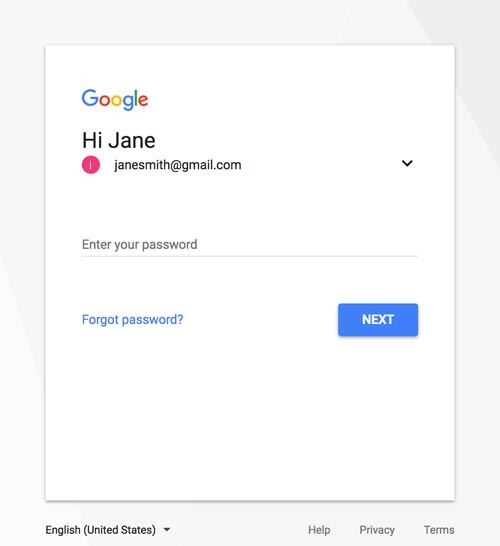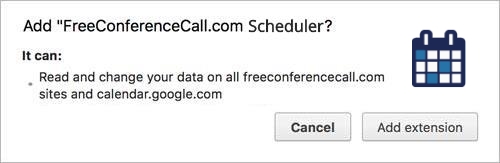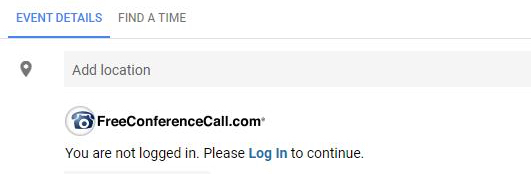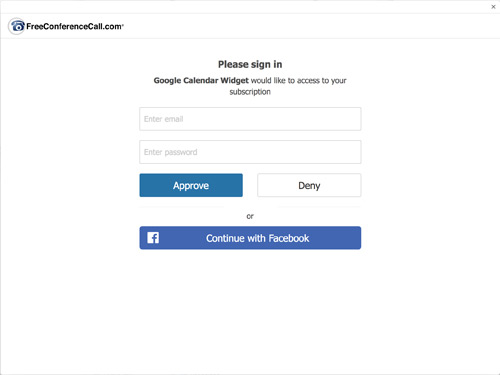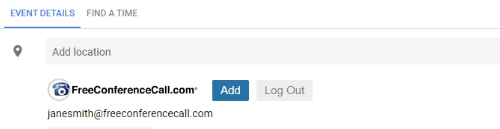Genom att klicka på Godkänn så samtycker du med våra Användarvillkor och hur vi samlar in och skyddar personliga uppgifter. Läs mer...
-
Meny
- Hur det fungerar
- Videokonferenser
- Skärmdelning
- One Number
- Funktioner
- Hjälpcenter
-
Kundservice: 08-124 107 01
- Hur det fungerar
- Videokonferenser
- Skärmdelning
- One Number
- Funktioner
- Hjälpcenter
- Onlinemöten
- Gratis onlinemöten
-
Kundservice: 08-124 107 01
08-124 107 01